Вставка клипов
Начнем с монтажа заставки (статического изображения):
- Откройте в окне Timeline (Монтаж) закладку с нужной вам композицией (в нашем случае Chaplin).
- Установите линию редактирования на тот кадр композиции, который вы хотите совместить с началом клипа. Мы хотим вставить клип image.bmp в самое начало фильма, поэтому текущим кадром следует выбрать стартовый кадр композиции, т. е. с номером 0:00:00:00 (рис. 4.15).
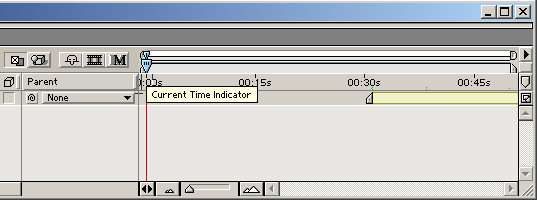
Рис. 4.15. Начните вставку клипа в композицию с выбора кадра, с которого будет начинаться клип
Примечание
Как вы помните (см. разд. 4.1), выбрать текущий кадр можно либо перетаскиванием ползунка (индикатора текущего кадра) на нужное место на шкале времени, либо вводом с клавиатуры таймкода в диалоге, появляющемся после щелчка на активной надписи номера текущего кадра в окне Timeline (Монтаж). - Перейдите в окно Project (Проект) и выделите в нем клип image.bmp.
- Схватитесь указателем мыши за клип image.bmp в окне Project (Проект) и перетащите его на окно Timeline (Монтаж) (рис. 4.16). Отпустите кнопку мыши над областью слоев в этом окне.
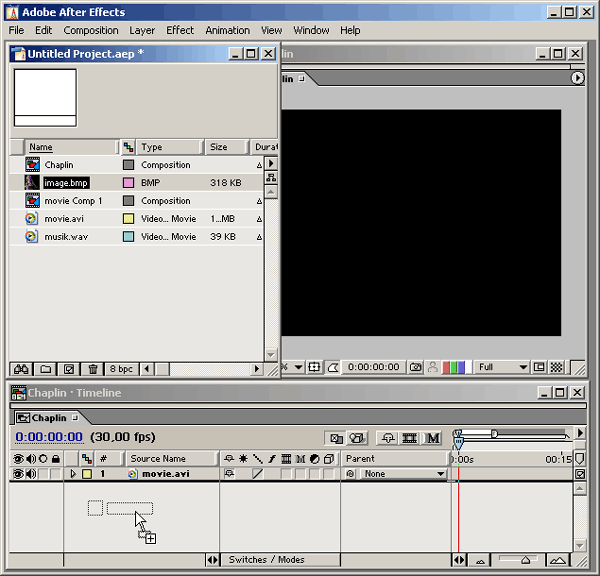
Рис. 4.16. Для вставки клипа в фильм перетащите его из окна Project на окно Timeline
В результате клип будет вставлен в композицию, и в окне Timeline (Монтаж) появится новый слой, который будет иметь то же имя, что и клип, т. е .image.bmp (рис. 4.17).
Примечание
Несложно догадаться, почему на рис. 4.17 мы видим, что лишь часть рисунка image.bmp поместилась в кадр композиции. Действительно (см. рис. 4.13), размер кадра композиции Chaplin установлен в значение 320x240, в то время, как размер кадра рисунка (см. рис. 3.14) составляет 768x576.
